Configurarea Internet Explorer versiunea 6.0
XVII.1. SETAREA SI ALEGEREA OPTIUNILOR - Pentru setarea si alegerea optiunilor personale, se deschide IE (daca apare fereastra de conectare la Internet - Dial-Up - executati click pe Work Offline), din nou click pe Tools din Active Title Bar si iar click pe Internet options. Va apare fereastra de dialog Internet Options cu 7 interfete si anume:
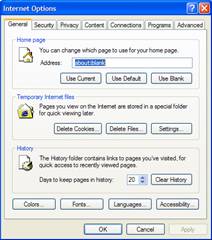
1. General; 2. Security; 3. Privacy; 4. Content; 5. Connenctions; 6. Programs; 7. Advanced
1. Interfata "General"
- În Home page:
daca se doreste ca Internet Explorer sa porneasca preferential cu o anumita pagina web, se scrie adresa paginii dorite (ex: https://www.ubbcluj.ro), iar daca se doreste sa porneasca cu o pagina goala se lasa scris în câmpul Address about:blank.
- În Temporary Internet files:
- pentru Language script varianta Latin based
- pentru Web page font varianta Times New Roman
-pentru Plain text font varianta Courier New si click pe OK.
Language click pe buton si la aparitia casetei de dialog se executa click pe Add si se alege din lista derulata limba care doriti sa fie adaugata, iar apoi click pe OK;
Accesibility. nu se bifeaza nimic
La final se executa un click pe butonul Apply pentru implementarea setarilor.
2. Interfata "Security"
De aceasta setare depinde modul de navigare prin Web precum si siguranta/securitatea computerului (hardware&software). La aparitia interfetei Security: click pe Custom Level si apare caseta de dialog Reset Custom Settings. În caseta Reset to: se bifeaza Medium si se apasa butonul Reset. Daca se doreste o maxima siguranta se marcheaza High.
3. Interfata "Privacy"
Se selecteaza cursorul pe Medium, iar apoi Apply.
4. Interfata "Content"
Content Advisor se utilizeaza daca se doreste o restrictionare a navigarii pentru copii sau pentru a se bloca accesul pe anumite situri din Internet.
Certificates este utilizat în comertul electronic pentru a se obtine un certificat de autentificare special, de la o serie de societati specializate pe Web (bineînteles dupa o serie întreaga de verificari etc.). El se ataseaza de e-mailuri si de browser si poate fi consultat si verificat de oricine, convingându-se ca emitentul este întradevar persoana care s-a recomandat (mai este utilizat la criptarea-decriptarea e-mail)
Personal informations sunt utilizate în special de oamenii de afaceri. Este practic o Carte de vizita electronica cu datele tale personale, care se poate atasa la e-mailuri etc. Se poate completa dand click pe My profile, va apare lista persoanelor de contact din Adress Book, selecteaza adresa ta sau o faci din nou, din Autocomplete.
5. Interfata "Connections"
Setarea corecta a acestei interfete este deosebit de importanta pentru navigarea pe Internet cu Internet Explorer. Setarea se face în functie de tipul de conexiune a calculatorului la Internet (LAN sau dial-up).
1. Conectarea prin Dial-up:
Se executa un click pe butonul Setup, în fereastra New Connection Wizard se apasa butonul next, în fereastra urmatoare Connect to the Internet se da comanda next. Se deschide o noua fereastra. Se marcheaza Set up my connection manually, apoi se executa click pe butonul next se alege Connect using a dial-up modem, si se alege next. În fereastra care se deschide se scrie numele ISP-ului (Ex: Connex, Idilis etc.) si se executa un click pe next. Se deschide o noua fereastra în care se va completa numarul de telefon al ISP-ului (daca avem un card de conectare aceste date se afla scrise pe acesta) si se executa click pe butonul next. Se scrie în noua fereastra deschisa user name-ul si parola (si reconfirmarea ei) se executa un click pe butonul next si apoi pe butonul finish.
6. Interfata "Programs"
Se selecteaza la E-Mail: Outlook Express, iar la Contact list: Address Book. Restul este alocat automat. Deasemenea bifati Internet Explorer should check to see whether it is the default browser. Click pe OK si gata.
7. Interfata "Advanced"
În interfata "Advanced" se executa un click pe butotul Restore Defaults, dupa care se executa un click pe butonul Apply.
XVII.2. Conectarea prin LAN
Din interfata connections se selecteaza Lan Settings... , se marcheaza Automatically detect settings (daca nu este detectat automat serverul se bifeaza si completeaza câmpul Use automatic configuration script precizând adresa serverului. Se marcheaza Use a proxy server (se completeaza adresa proxy serverului si portul daca nu este dectectat automat - daca exista un proxy server) precum si Bypass proxy server for local addresses. În Advanced... se bifeaza optiunea Use the same proxy server for all protocols.
|